Personalizar un entorno de escritorio en Linux es divertidoy gratificante pero que consume mucho tiempo. En lugar de pasar un día entero volviendo a configurar su entorno de escritorio LXDE cada vez que lo instala, debe hacer una copia de seguridad de la configuración del escritorio LXDE y restaurarla cuando lo necesite.
ALERTA DE SPOILER: Desplácese hacia abajo y vea el video tutorial al final de este artículo.
Copia de seguridad de la configuración de LXDE

LXDE sigue siendo un entorno de escritorio popular, a pesar de su antigüedad. Debido a la antigüedad, no podrá hacer una copia de seguridad rápida exportando cosas en Dconf. En cambio, si desea preservar su entorno de escritorio LXDE, deberá crear una copia de seguridad completa del ~ / .config carpeta.
Hacer una copia de seguridad de ~ / .config se hace mejor con un archivo TarGZ. Con estos tipos de archivos, los usuarios pueden preservar fácilmente todos los permisos de archivo en la copia de seguridad. Si bien proteger los permisos para los archivos de configuración no es en última instancia tan importante, sigue siendo una precaución razonable.
Abra una terminal y use el alquitrán comando para crear un nuevo archivo TarGZ.
tar -cvpf my-configuration-folder.tar.gz ~/.config
Cifrar copias de seguridad
No es necesario crear un cifrado GPG de un entorno de escritorio, en su mayor parte. Sin embargo, en este tutorial es porque estamos construyendo una copia de seguridad completa de todo ~ / .config carpeta (que tiene el perfil de su navegador y otras configuraciones de inicio de sesión de la aplicación) en lugar de unas pocas carpetas LXDE.
Antes de intentar hacer una copia de seguridad completa de GPG, deberá asegurarse de tener GnuPG en su PC con Linux. Abra una terminal y siga las instrucciones que correspondan con su sistema operativo.
Ubuntu
sudo apt install gpg
Debian
sudo apt-get install gpg
Arch Linux
sudo pacman -S gnupg
Fedora
sudo dnf install gpg
OpenSUSE
sudo zypper install gpg
Linux genérico
Necesita instalar GPG en su PC con Linux pero no está segurode cómo hacerlo? Abra una ventana de terminal, busque el administrador de paquetes para "gpg" e instálelo. Alternativamente, encuentre un paquete binario descargable de Pkgs.org.
Inicie el proceso de cifrado ejecutando el gpg comando junto con el "C" cambiar.
gpg -c my-configuration-folder.tar.gz
Complete la solicitud de contraseña que aparece en suterminal para finalizar el proceso de encriptación. ¡No olvides usar una contraseña segura! Cuando se complete el cifrado, verá my-configuration-folder.tar.gz.gpg en su directorio de inicio. Siéntase libre de cargar este archivo en la nube o en un servidor doméstico para mantenerlo seguro.
Después de cargar la copia de seguridad en un lugar seguro, use el rm comando para eliminar el archivo TarGZ sin cifrar.
rm my-configuration-folder.tar.gz
Temas e íconos
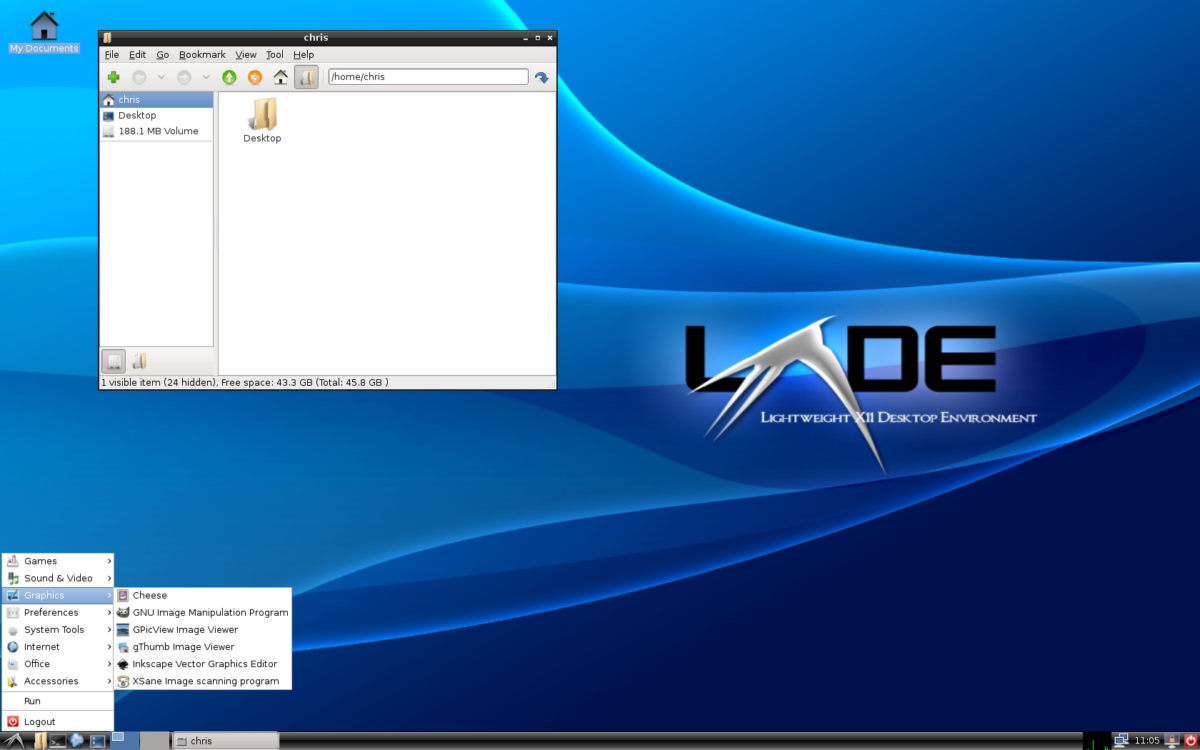
La configuración del entorno de escritorio LXDEla configuración es segura en un archivo cifrado GPG. Sin embargo, el proceso de copia de seguridad de LXDE no está completo, ya que aún necesitamos crear una copia de sus íconos y temas personalizados.
Crear una copia de seguridad de íconos y temas personalizados en Linux implica comprimir ~ / .icons y ~ / .themes carpetas en archivos TarGZ separados. Inicie el proceso de copia de seguridad abriendo un terminal y ejecutando los siguientes comandos.
Nota: ¿instaló íconos y temas en todo el sistema? Si es así, cree una copia de seguridad de / usr / share / icons / y / usr / share / themes/ directorios, y no ~ / .icons y ~ / .themes.
tar -cvpf custom-icons.tar.gz ~/.icons tar -cvpf custom-themes.tar.gz ~/.themes
Para íconos y temas de todo el sistema, haga lo siguiente.
sudo -s cd /usr/share/ tar -cvpf custom-icons.tar.gz icons tar -cvpf custom-themes.tar.gz themes mv *.tar.gz /home/username/
Ahora que todos los temas e íconos personalizados están en los archivos de TarGZ, la copia de seguridad está completa. Mueva estos archivos TarGZ a la nube o a un servidor doméstico para mantenerlos seguros.
Restaurar copia de seguridad
Descargue su my-configuration-folder.tar.gz.gpg archivar y colocarlo en el ~ / Descargas carpeta. Haga lo mismo para los archivos custom-icons.tar.gz y custom-themes.tar.gz. Cuando todos los archivos estén en su lugar, abra una ventana de terminal y use el discos compactos comando para navegar a la ~ / Descargas carpeta.
cd ~/Downloads
En ~ / Descargas, use el gpg comando para descifrar su archivo my-configuration-folder.tar.gz.gpg.
gpg my-configuration-folder.tar.gz.gpg
Una vez descifrado, restaure el archivo a su directorio de inicio con el alquitrán mando.
tar --extract --file my-configuration-folder.tar.gz -C ~/ --strip-components=2
Después de restaurar sus archivos de configuración, extraiga tanto el icono como los archivos de tema con alquitrán.
Restaurar íconos y temas para un solo usuario
tar --extract --file custom-icons.tar.gz -C ~/ --strip-components=2 tar --extract --file custom-themes.tar.gz -C ~/ --strip-components=2
Restaurar íconos y temas en todo el sistema
sudo tar --extract --file custom-icons.tar.gz -C /usr/share/ --strip-components=1 --overwrite sudo tar --extract --file custom-themes.tar.gz -C /usr/share/ --strip-components=1 --overwrite
Cuando los íconos estén en su lugar, su escritorio LXDE deberá reiniciar su PC con Linux. Esto se debe a que el entorno de escritorio LXDE no puede aplicar automáticamente cambios a la configuración.
Después de reiniciar, vuelva a iniciar sesión en LXDE y todo debería verse como antes antes de crear su copia de seguridad.












Comentarios